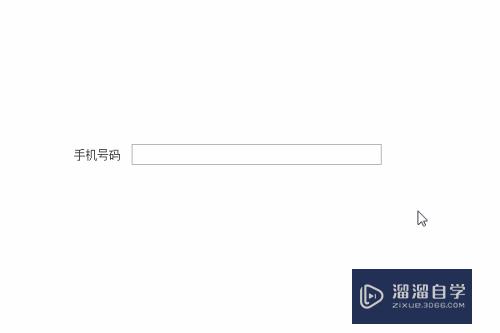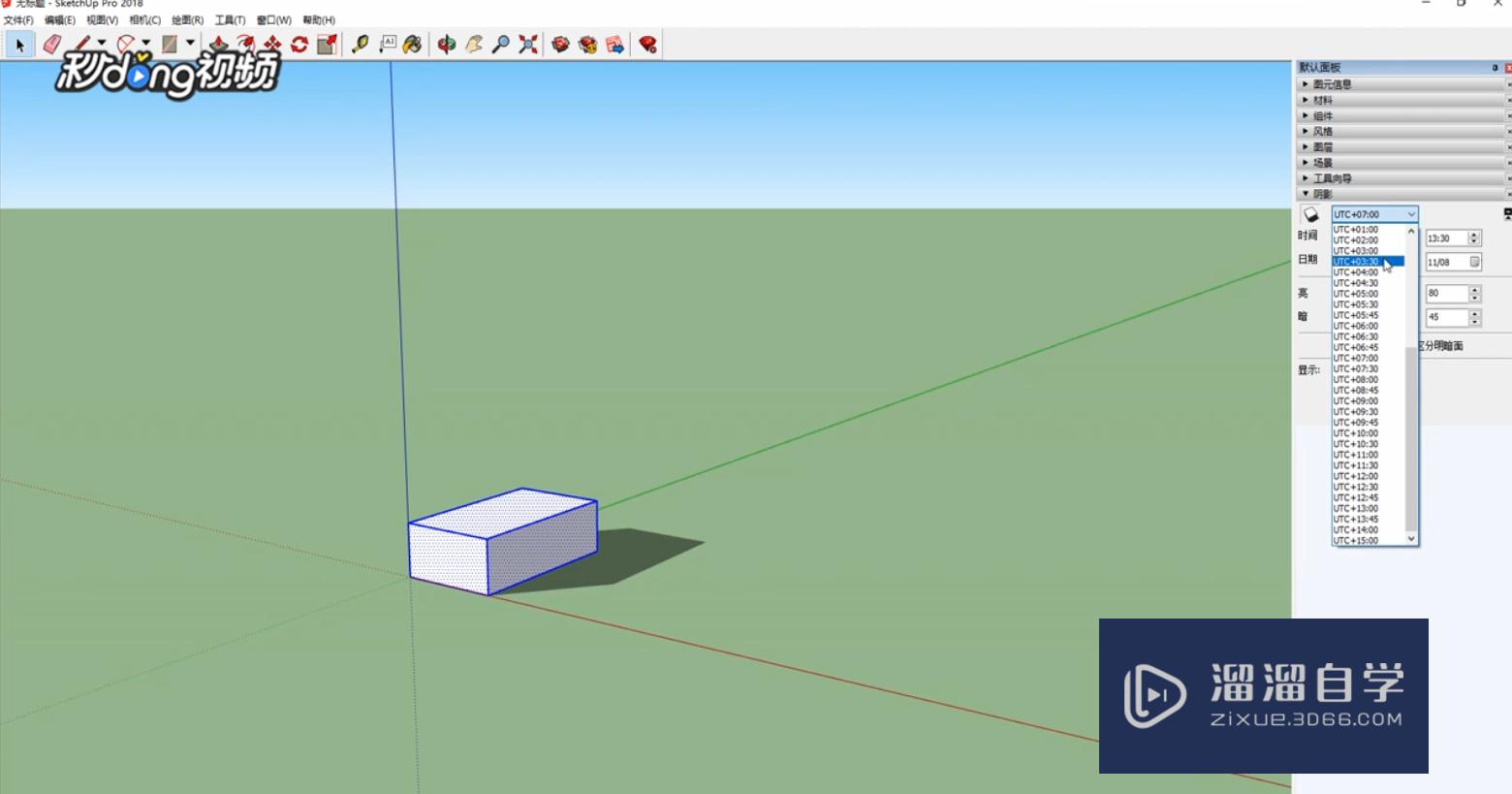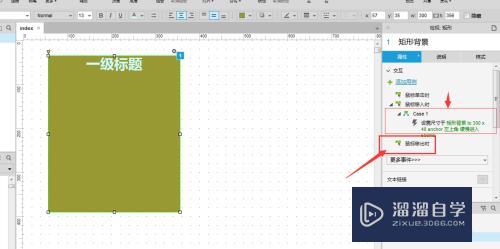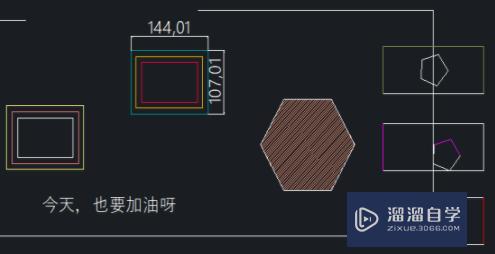CAD如何操作多线(cad多线怎么操作)优质
CAD是自动计算机辅助设计软件。使用多线画水管和墙体等部件是CAD的常规操作。多线在日常画图中经常会使用到。但一些小白不了解CAD如何操作多线。小渲这就来分享教程给大家。
工具/软件
硬件型号:华硕(ASUS)S500
系统版本:Windows7
所需软件:CAD2010
方法/步骤
第1步
首先。设置多线。打开CAD。输入调整为大写。输入ML。之后在跳出的备选命令中选择MLSTYLE。
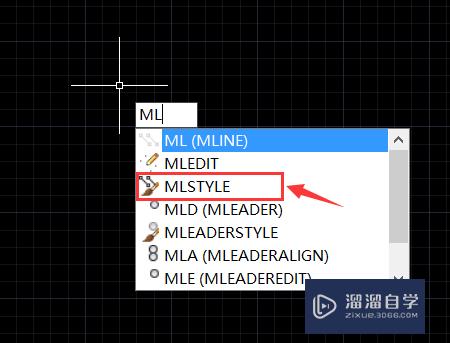
第2步
跳出如下窗口。左侧选中多线的样式。之后在右侧的选项卡中选择“修改”。

第3步
在跳出的窗口中。选择多线的颜色。样式。间距。转角特点等特征。选完之后。点击确定。此时。多线的样式已经设定好了。
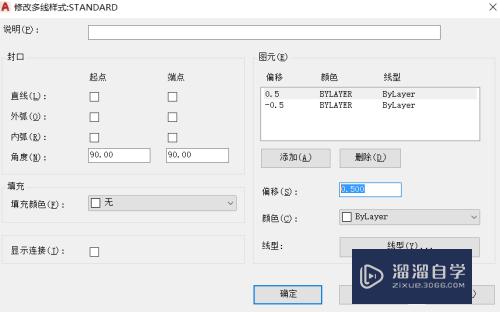
第4步
下面使用多线画出自己想要的图形。输入命令ML。之后按回车键。开始画。可以连着画很多条多线组成自己想要的图形。
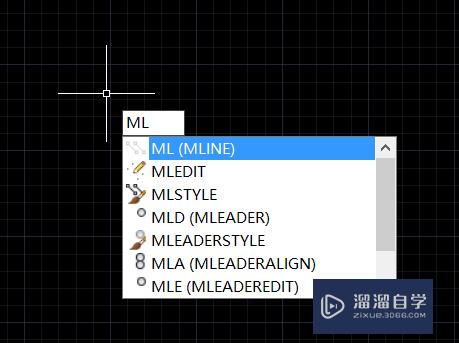
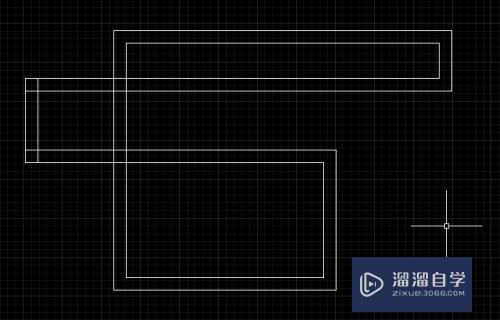
第5步
画完之后。设定交点的类型。输入ML。在跳出的备选命令中选择MLEDIT。此时可以选择交点的类型。选完之后。选中两条多线。交点就会发生变化。如下图所示。
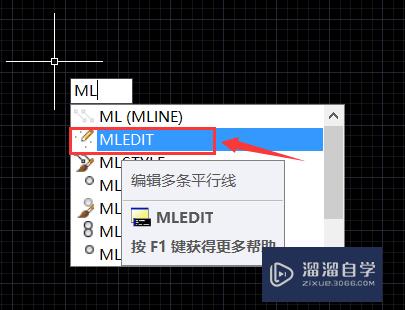
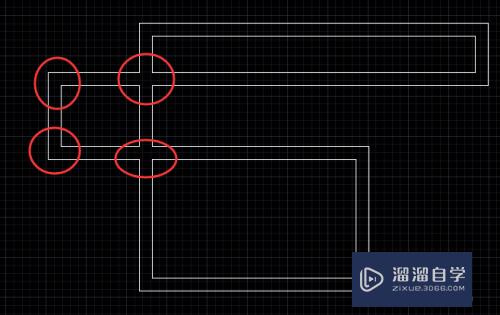
以上关于“CAD如何操作多线(cad多线怎么操作)”的内容小渲今天就介绍到这里。希望这篇文章能够帮助到小伙伴们解决问题。如果觉得教程不详细的话。可以在本站搜索相关的教程学习哦!
更多精选教程文章推荐
以上是由资深渲染大师 小渲 整理编辑的,如果觉得对你有帮助,可以收藏或分享给身边的人
本文标题:CAD如何操作多线(cad多线怎么操作)
本文地址:http://www.hszkedu.com/65769.html ,转载请注明来源:云渲染教程网
友情提示:本站内容均为网友发布,并不代表本站立场,如果本站的信息无意侵犯了您的版权,请联系我们及时处理,分享目的仅供大家学习与参考,不代表云渲染农场的立场!
本文地址:http://www.hszkedu.com/65769.html ,转载请注明来源:云渲染教程网
友情提示:本站内容均为网友发布,并不代表本站立场,如果本站的信息无意侵犯了您的版权,请联系我们及时处理,分享目的仅供大家学习与参考,不代表云渲染农场的立场!